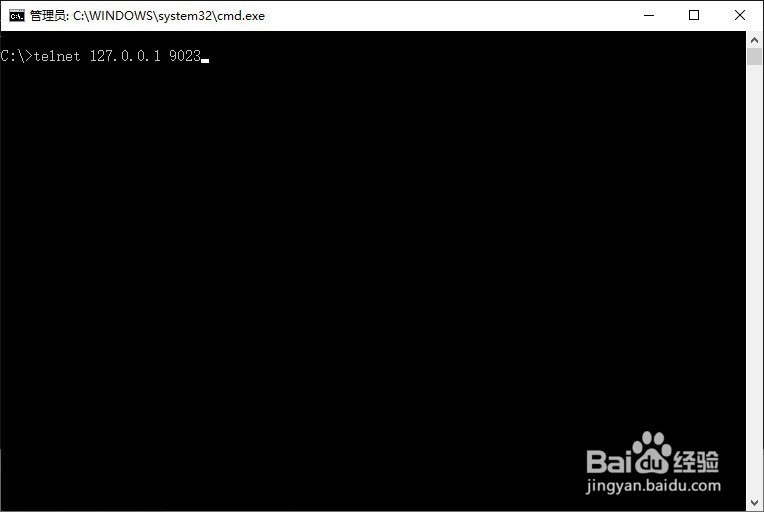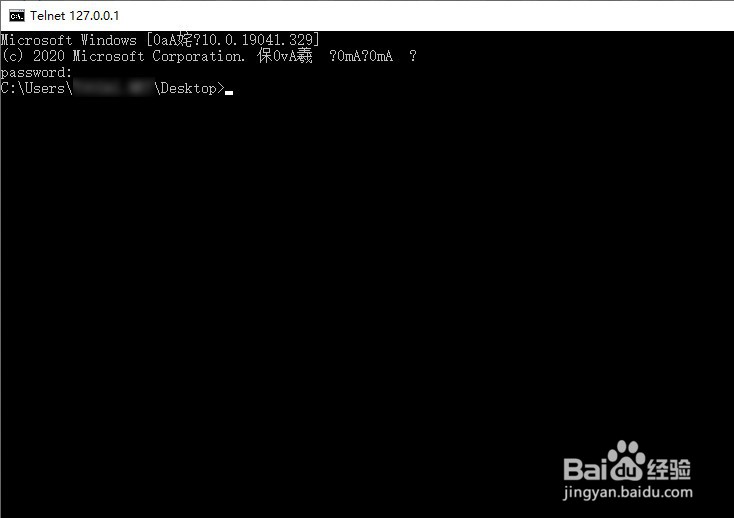如何在Win10通过FreeSSHd工具搭建Telnet服务器
1、打开电脑上安装的"FreeSSHd" 工具软件。

2、软件运行后,会在"系统托盘"生成一个小图标,用"鼠标右键"单击小图标,选择弹出菜单的"Settings..."菜单选项。
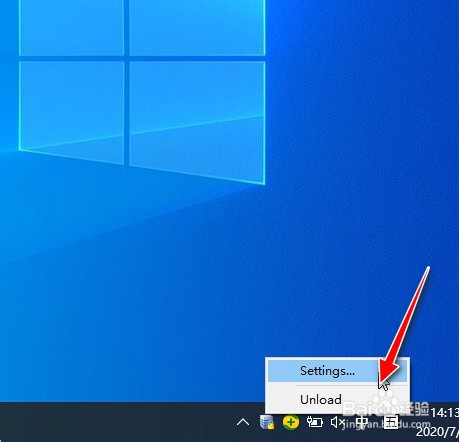
3、进入到软件操作的主界面,选择"Server Status"菜单项,默认情况下,TELNET服务器是没有运行的。
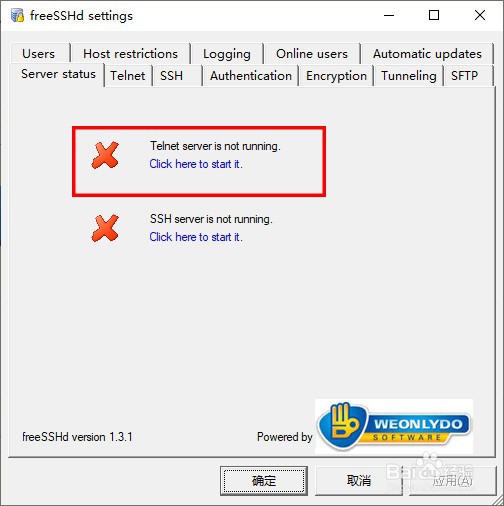
4、选择"Telnet"菜单项,默认的"Port"监听端口参数值是"23"。
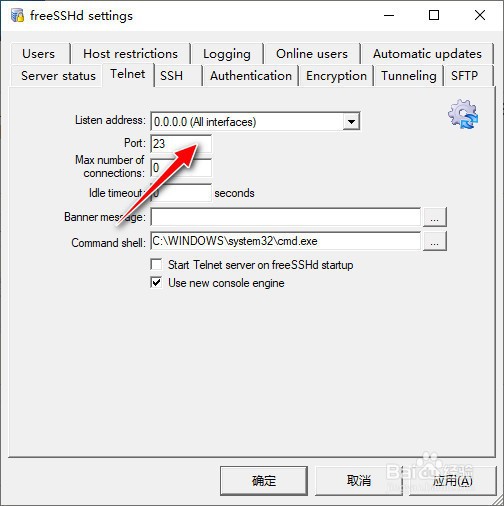
5、更改"Telnet"的"Port"监听端口参数值 ,例如设置为"9023",再点击"应用"按钮生效。
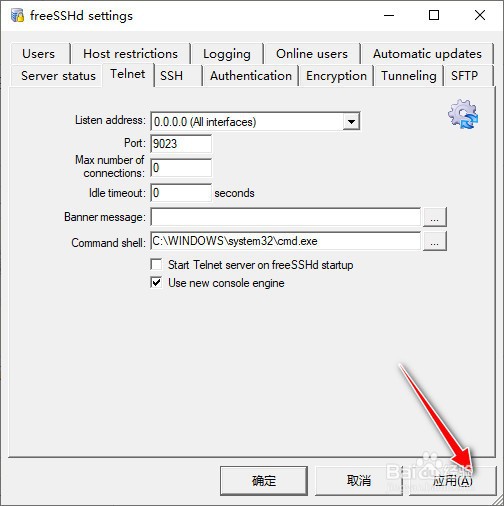
6、再切换到"Users"菜单项,选择"Add"按钮。

7、打开"User Properties"操作对话框,在"Login:"提示符的文本输入框添加一个"用户名",在"Authorization:" 栏,选择"Password stored as SHA1 hash",在"Password:"提示符的文本输入框添加"密码"。另外,勾选中"Shell" 选项前面的复选框,再点击"确定"按钮应用生效。
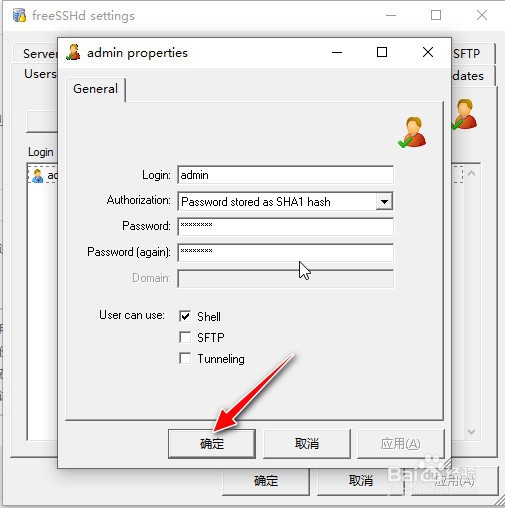
8、再切换到"Server Status"菜单项,选择"Telnet Server"栏,点击"Click here to start it"标签链接。

9、查看和确认"Telnet Server"消息状态为"Telnet Server is running..."。
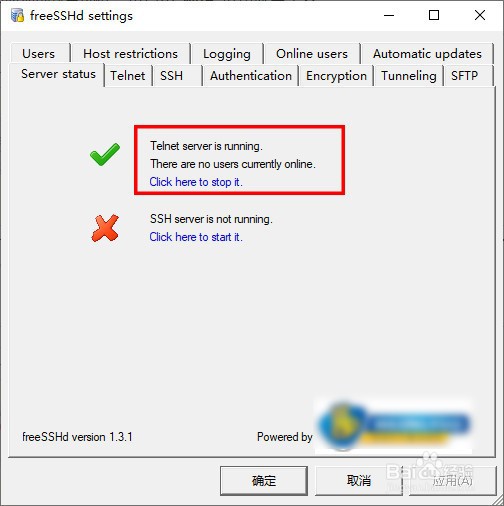
10、打开cmd窗口,输入"telnet 127.0.0.1 9023"指令,尝试TELNET登录本机IP地址,输入在FreeSSHd创建的登录"用户名"和"密码",通过TELNET方式登录成功。